
今年一月擴大推出的 Arc 瀏覽器在最新版功能中加入了一項新功能,讓使用者可以把 iPhone 拿到耳邊,像是打電話那樣子就能夠和 Arc 的 AI 語音助手對話,並且回答你的問題。
Arc 瀏覽器讓你像打電話一樣就能問問題
Arc 瀏覽器最近推出的一項新功能叫做「Raise to Call Arc」,升級到最新的版本以後就會自動開啟這項功能。
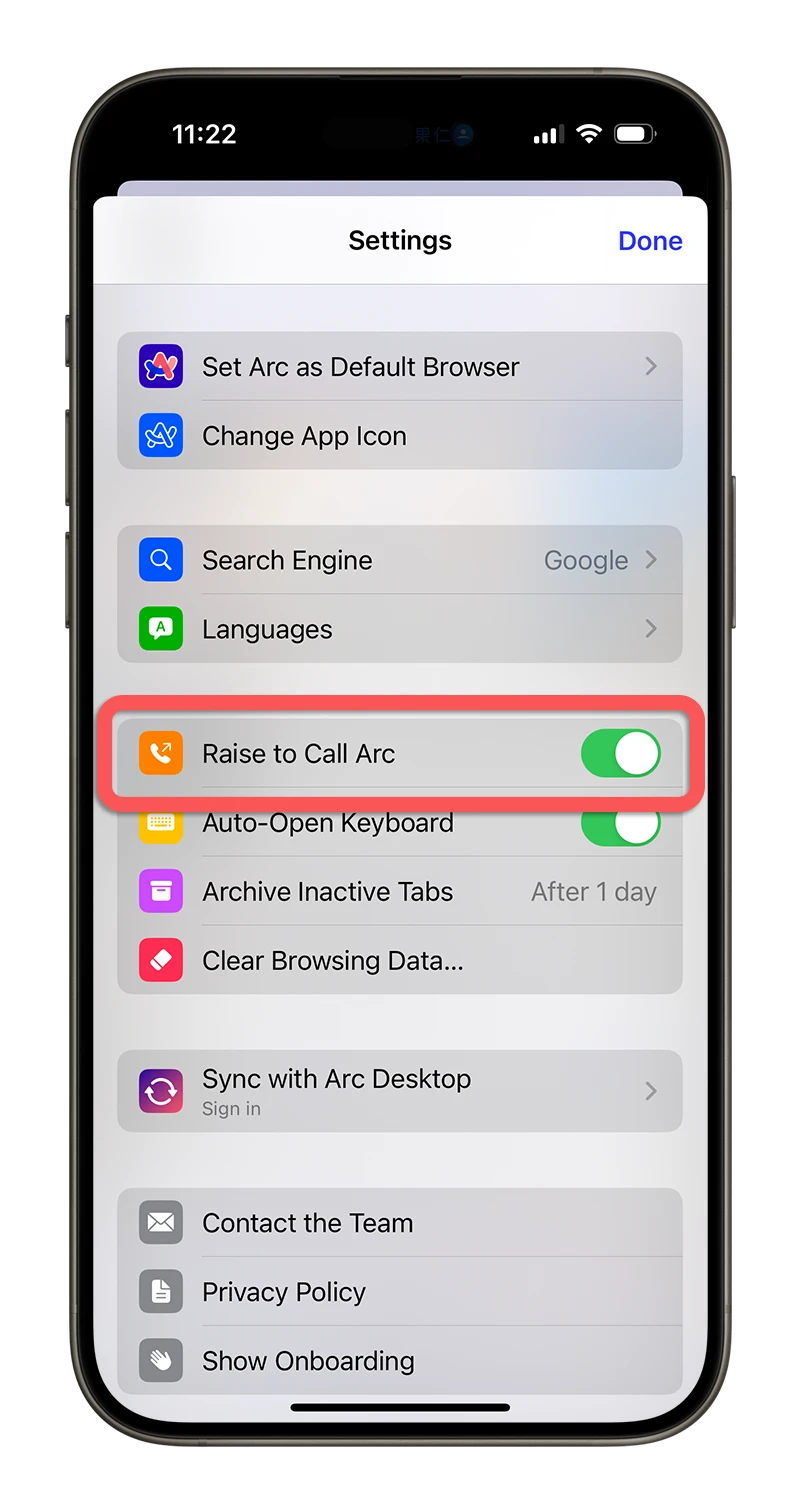
Raise to Call Arc 這個功能透過 iPhone 的光線感測器偵測,只要在你開啟 Arc 瀏覽器,讓 iPhone 有拿起來的動作並放到耳邊像是接聽電話一樣,就會自動啟用 Call Arc 的功能,會有一個像是通話的介面出現。
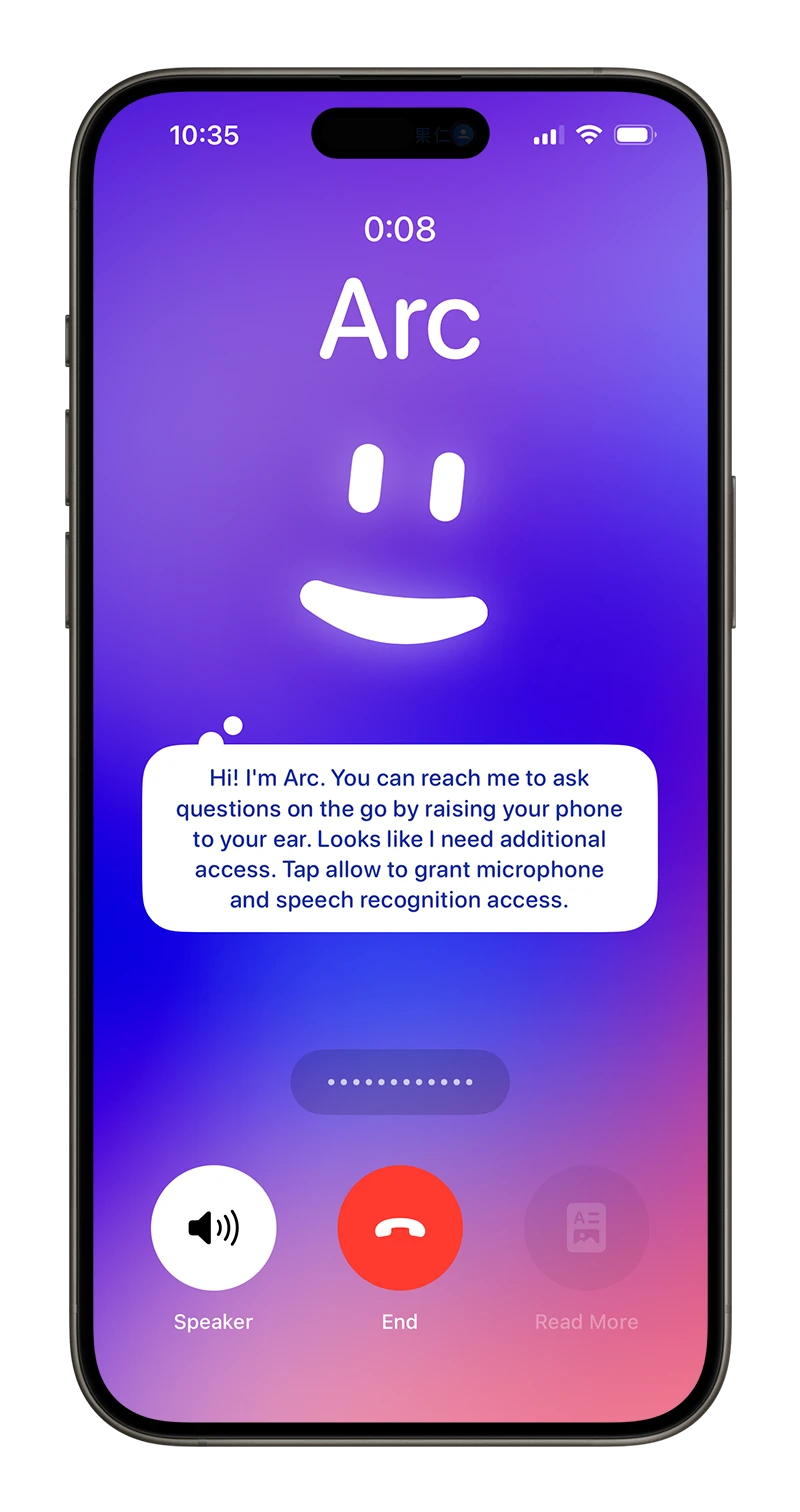
這時你就可以直接問他問題,Arc 會直接針對你的問題用「唸」的方式告訴你答案,就像是你跟朋友對話然後你問他一個問題,他在電話中回答你一樣。
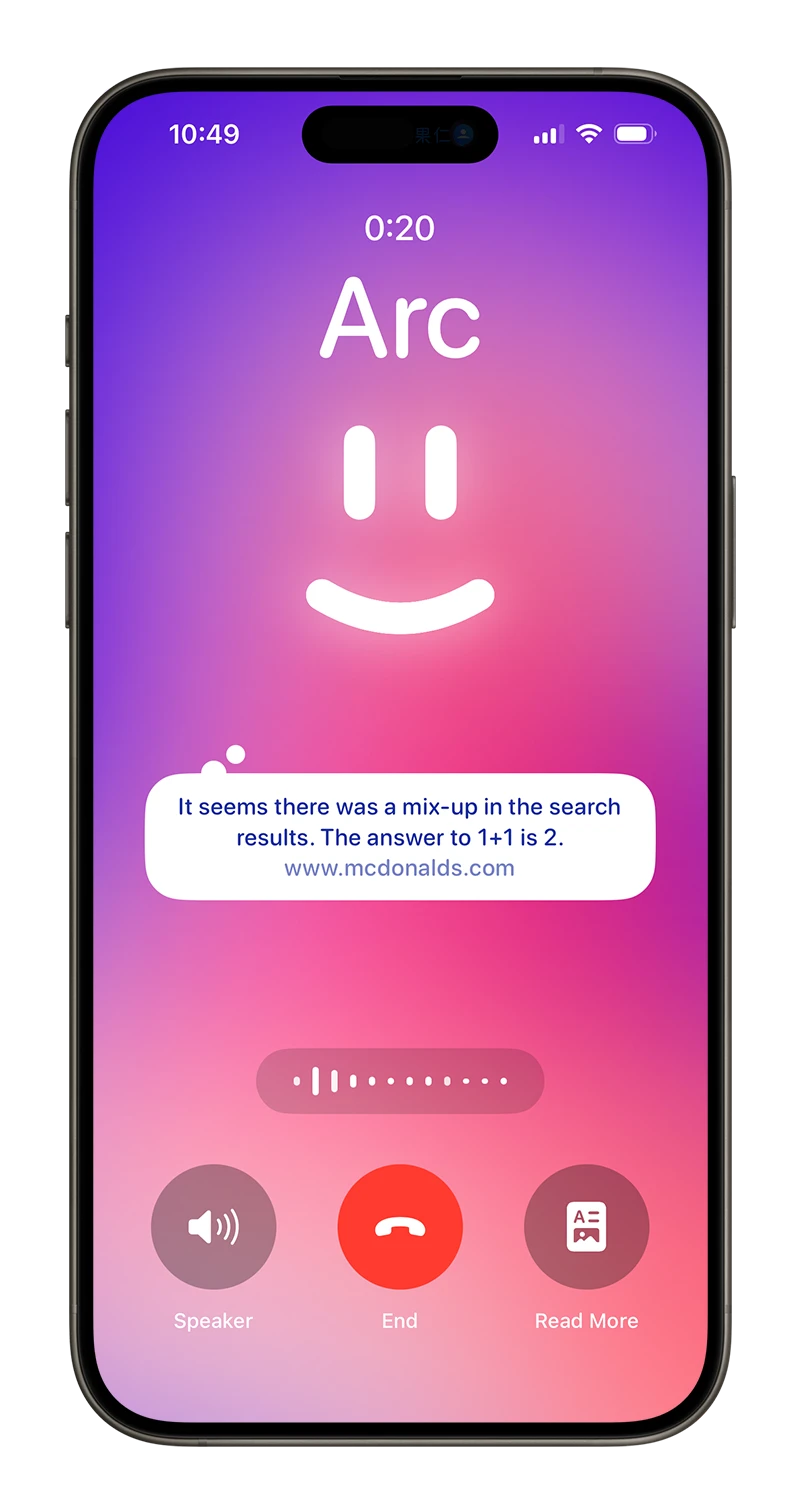
根據回答的問題,在右下角會有一個類似了解更多的選項,點擊後就會開啟 Arc 彙整這項資訊的頁面,並列出這些資訊是從哪裡查詢到的。
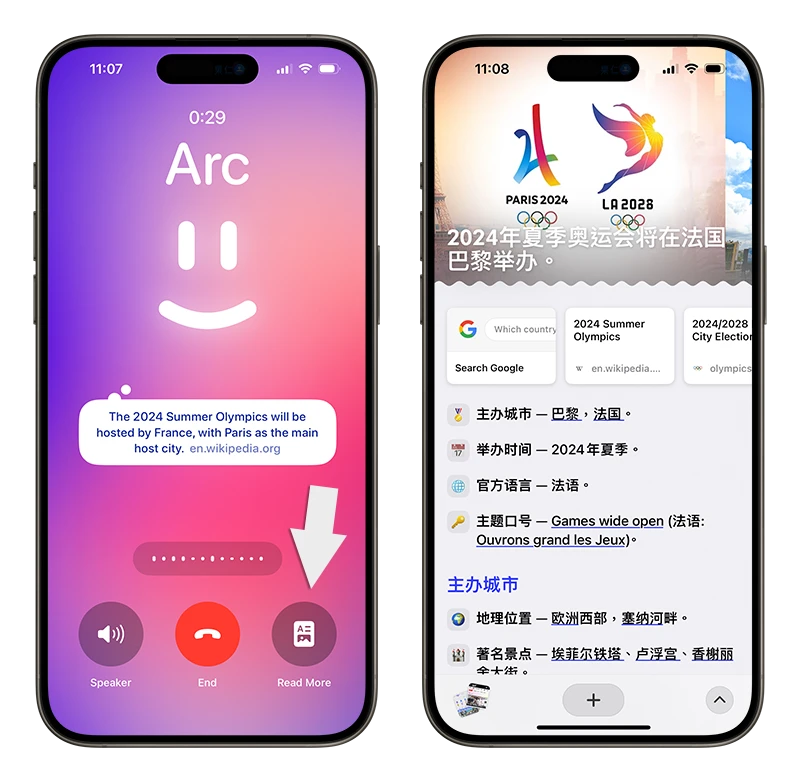
這項功能雖然是蠻好用也蠻方便的,但是對於中文的支援似乎不高,我有問他可不可以說中文,他回答我可以;但實際用中文問問題他好像會辨識不出來,甚至有時候會像是我沒有講話一樣,持續在等我問問題(即便我已經問完了)。
如果要讓 Arc 用中文回覆是可以的,但是在問題的後面需要用英文跟他說請用中文回覆。
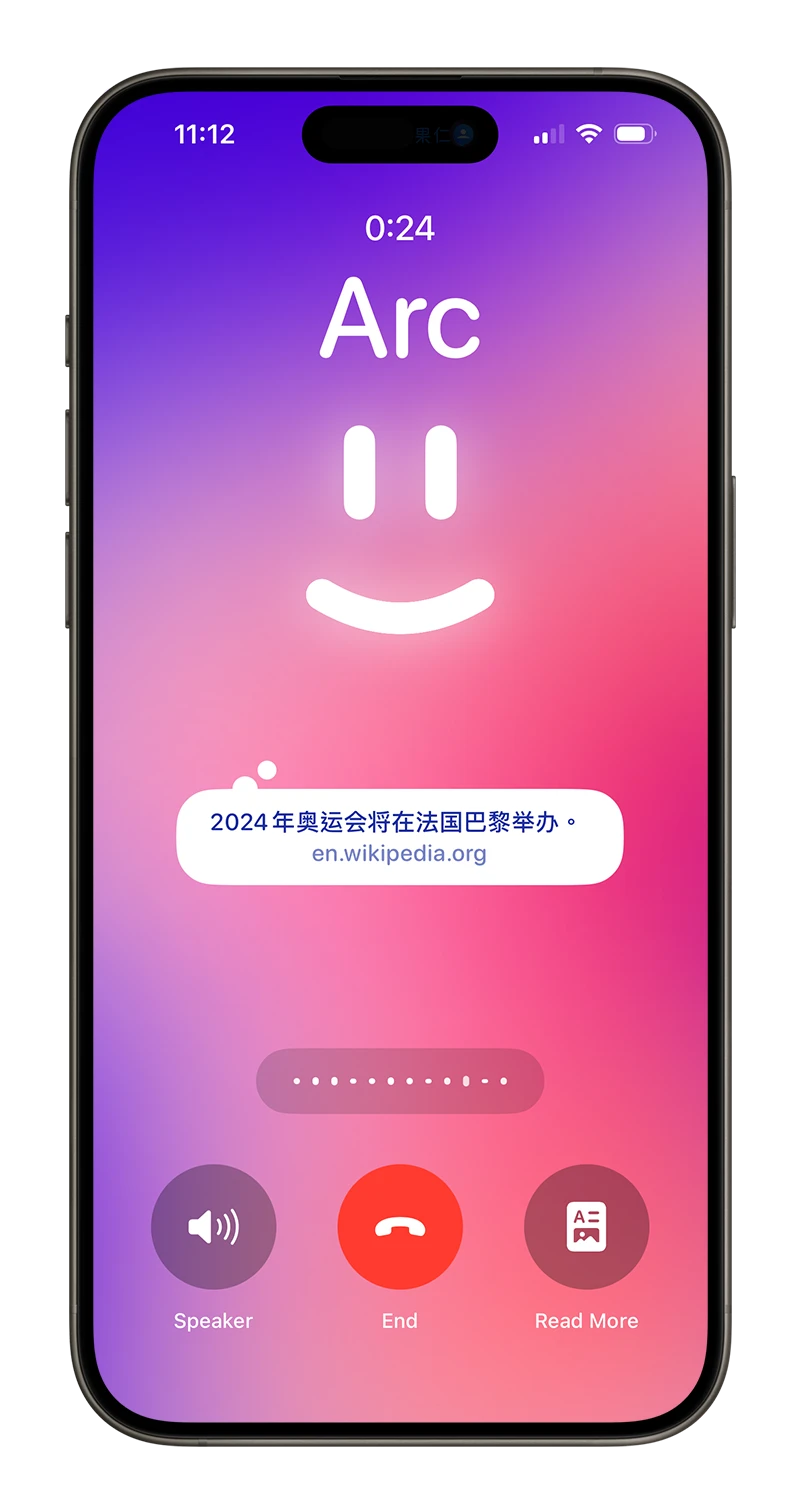
整體來說我覺得這算是一個蠻有趣的功能,你可以假裝自己是在跟朋友講電話,而不是在對著手機講話,或許可以減少一些在戶外使用語音 AI 的尷尬感覺,但對於我們來說還比較不友善的地方是中文的支援性比較差,幾乎無法用中文問問題,希望這個在日後會改善。
一鍵整合搜尋結果
此外,上面也有提到 Arc 瀏覽器會幫你整合結果顯示給你看,這個其實不用透過這次分享的 Raise to Call Arc 也可以做到。
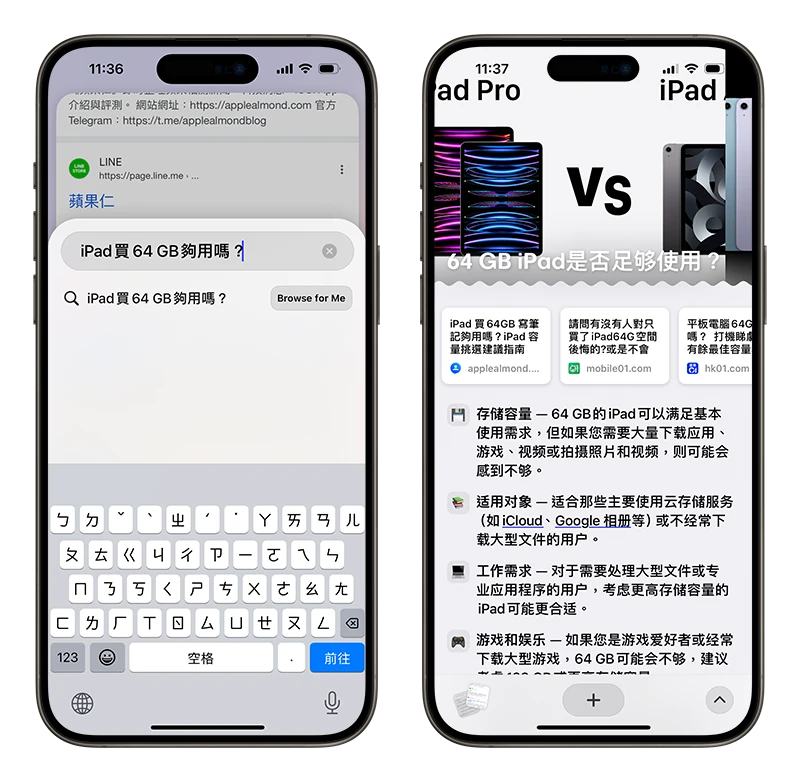
這個功能我們在之前的文章也有介紹到,而且我覺得相對來說是很方便的,你不用自己一篇一篇文章去看就可以很快得到結果,有點類似 Google 的 SGE 功能,推薦大家也去試用看看。
延伸閱讀》
結合 AI 功能的超強瀏覽器「Arc Search 」,幫你一鍵統整所有搜尋結果
把 ChatGPT 整合到 iMessage!Mion 讓你在蘋果裝置上免費用 GPT-4 聊天機器人
OpenAI 最新 GPT-4o 有哪些好用功能?這裡一次幫你彙整
如果想知道更多關於 Apple 的消息、教學、小技巧或是科技新知,一定要點擊以下任一 LOGO,追蹤我們的 Facebook 粉絲團、訂閱 IG、YouTube 以及 Telegram。





